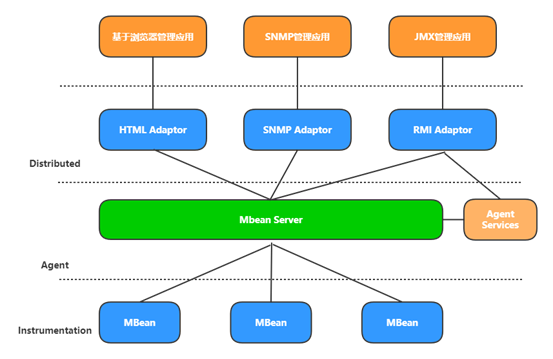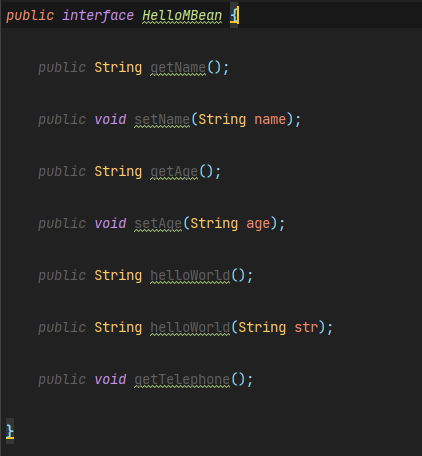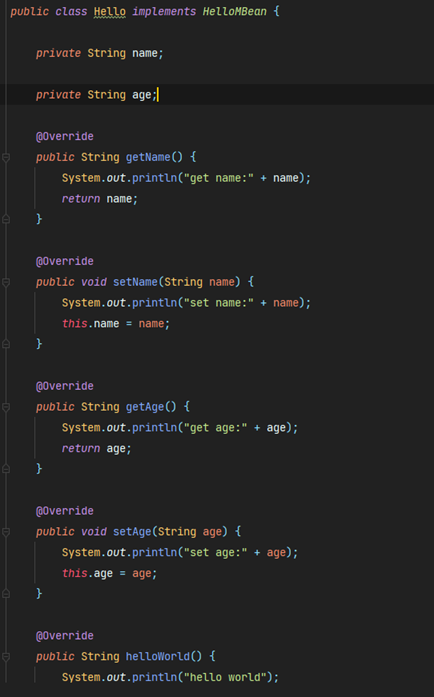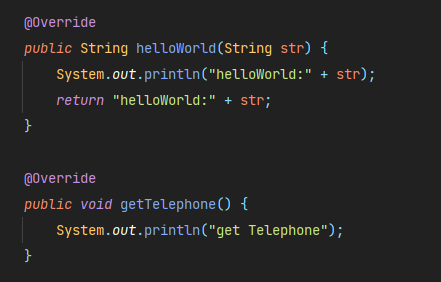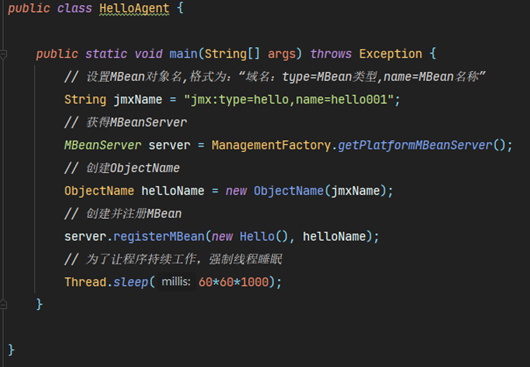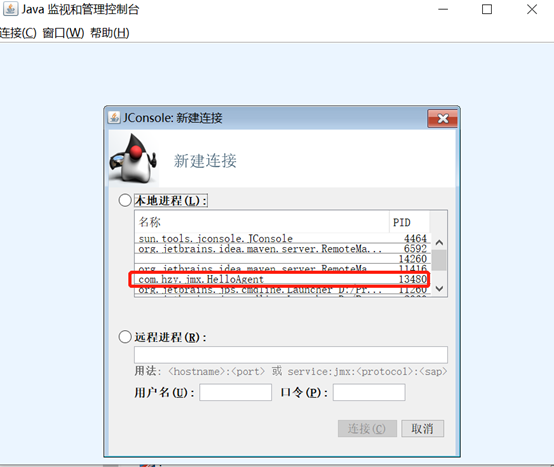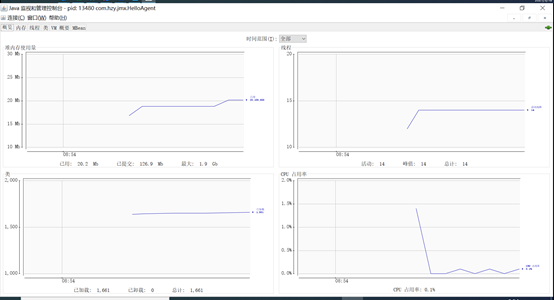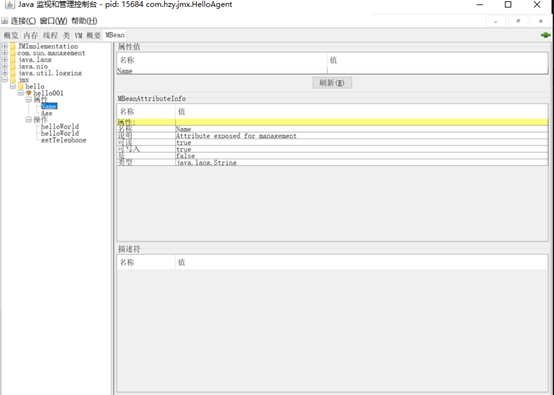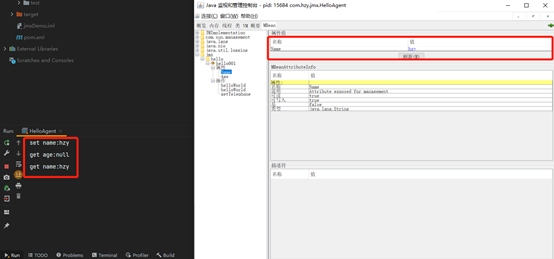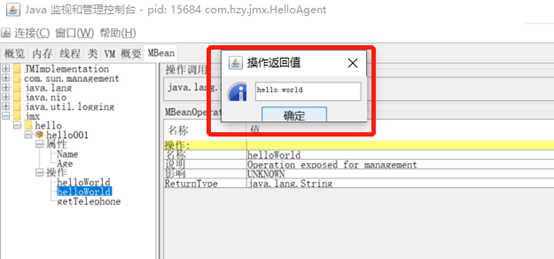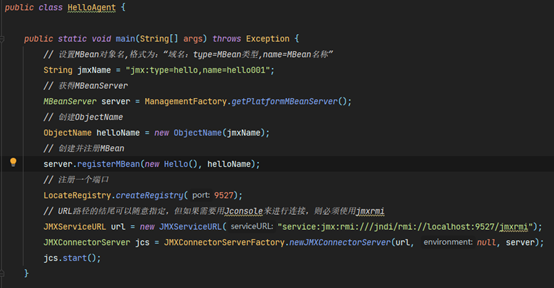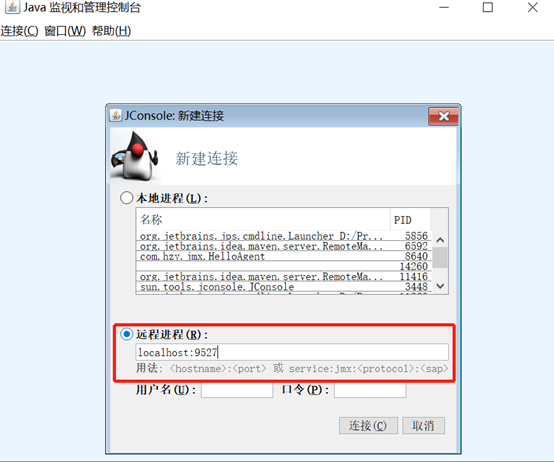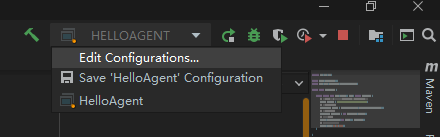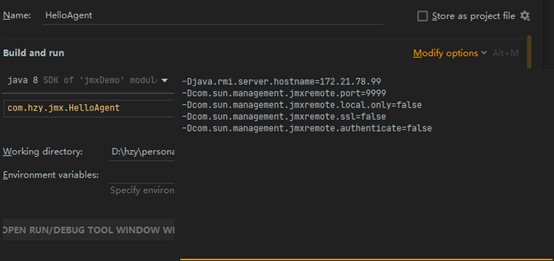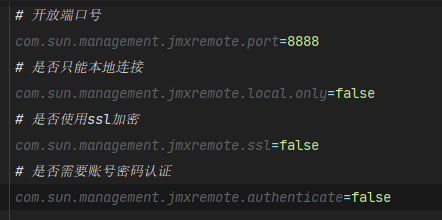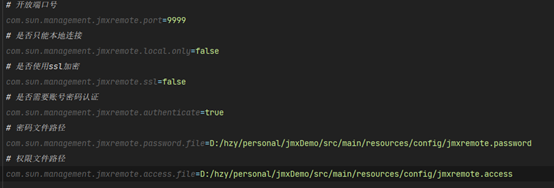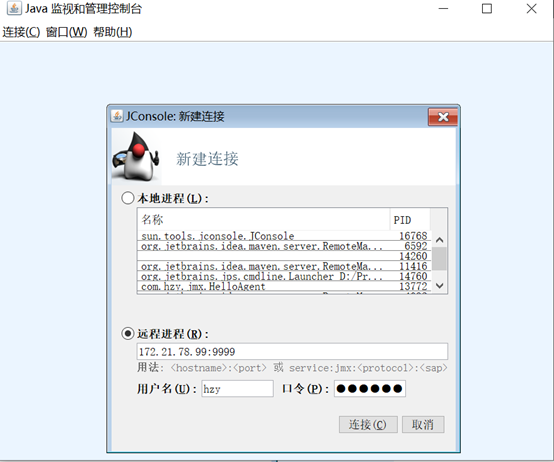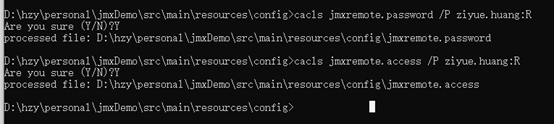简述
本文是关于JMX(Java Management Extensions)的使用文档。
关于JMX
所谓JMX,是Java Management Extensions(Java管理扩展)的缩写,是一个为应用程序植入管理功能的框架。JMX有以下用途:
- 监控应用程序的运行状态和相关统计信息。
- 修改应用程序的配置(无需重启)。
- 状态变化或出错时通知处理。
举个例子,我们可以通过jconsole监控应用程序的堆内存使用量、线程数、类数,查看某些配置信息,甚至可以动态地修改配置。另外,有时还可以利用JMX来进行测试。
JMX的基础架构
具体的架构分层如下图:
各层次的简单描述如下表:
|
层次 |
描述 |
|
Instrumentation |
主要包括了一系列的接口定义和描述如何开发MBean的规范。在JMX中MBean代表一个被管理的资源实例,通过MBean中暴露的方法和属性,外界可以获取被管理的资源的状态和操纵MBean的行为。 |
|
Agent |
用来管理相应的资源,并且为远端用户提供访问的接口。该层的核心是MBeanServer,所有的MBean都要向它注册,才能被管理。注册在MBeanServer上的MBean并不直接和远程应用程序进行通信,他们通过协议适配器(Adapter)和连接器(Connector)进行通信。 |
|
Distributed |
定义了一系列用来访问Agent的接口和组件,包括Adapter和Connector的描述。注意,Adapter 和Connector的区别在于:Adapter是使用某种Internet协议来与 Agent获得联系,Agent端会有一个对象 (Adapter)来处理有关协议的细节。比如SNMP Adapter和HTTP Adapter。而Connector则是使用类似RPC的方式来访问Agent,在Agent端和客户端都必须有这样一个对象来处理相应的请求与应答。比如RMI Connector。 |
JMX的使用
需求
1. 测试本地连接管理MBean。
2. 测试远程连接管理MBean,包括代码实现、启动参数、启动参数+配置文件等方式。
3. 如何开启账号密码认证。
工程环境
JDK:1.8.0_181
Maven: 3.5.4
Ide: Intellij idea 2020.3.2
主要步骤
1. 定义MBean接口,并编写实现类;
2. 注册MBean到MBeanServer;
3. 启动程序;
4. 使用jconsole连接管理该程序。
编写MBean接口
编写实现类
本地连接
注册MBean
类名HelloAgent。只有将MBean注册到MBeanServer,MBean才能被管理。MBean的对象名格式为:域名:type=MBean类型,name=MBean名称。其中,域名和MBean名称可以随便取,对象名中除了type,我们还可以自定义其他条目,以方便管理。
测试
启动程序,打开jconsole(在JDK安装路径的bin目录下),出现如下界面,这时可以看到我们测试的程序:
选择HelloAgent后,点击连接,这时如果弹窗“安全连接失败,是否以不安全的方式重试”,这是因为我们没有开启ssl加密,可以不去理会它。点击不安全的连接,即可进入以下页面:
通过这个窗口我们可以查看程序的堆内存使用量、线程、类等信息,我们再点击MBean选项卡,可以看到我们编写的MBean,我们定义的对象名为jmx:type=user,name=user001,其中jmx作为第一级目录,type=hello作为第二级目录,name=hello001对应具体的对象,它具备属性和操作。其中,hello的setter和getter方法被合并在了一起。
通过这个界面,我们可以查看和设置hello的属性,或调用它的方法。例如,我先设置name的值,通过程序控制台可以看到该方法被调用了:
接着再调用helloWorld方法
通过以上例子,可以看到JMX除了查看类的属性外,我们还可以在不重启程序的情况下进行配置或执行某些方法。
以上是本地访问的例子,接下来介绍如何实现远程连接。
远程连接的连接方式有:
- 代码实现;
- 启动参数配置;
- 启动参数+文件配置。
远程连接方式一(代码实现)
在本地连接的基础上进行修改。
开启远程连接:
测试
打开jconsole,使用远程连接方式,输入我们设置好的ip和端口,点击连接即可:
远程连接方式二(启动参数)
在本地连接的基础上进行修改。在程序启动时加入以下启动参数,便可实现远程连接。
-Djava.rmi.server.hostname=<your-ip> // 你的ip
-Dcom.sun.management.jmxremote.port=<your-port> // 开放端口号
-Dcom.sun.management.jmxremote.local.only=false // 是否只能本地连接
-Dcom.sun.management.jmxremote.ssl=false // 是否使用ssl加密
-Dcom.sun.management.jmxremote.authenticate=false // 是否需要账号密码认证
在idea右上角处打开Edit Configurations窗口:
在VM option处填入以下启动参数:
远程连接方式三(启动参数+配置文件)
在本地连接的基础上进行修改。在程序启动时加入以下启动参数,并结合配置文件,便可实现远程连接。
-Dcom.sun.management.config.file=<your-url> // 配置文件路径
-Djava.rmi.server.hostname=<your-ip>
添加配置文件management.properties,填入以下参数:
设置账户密码
实际使用中,会采用安全加密的方式来监控程序,这时可以设置ssl加密或账号密码认证。这里介绍账号密码认证的流程。
启动参数配置:
-Dcom.sun.management.config.file=<your-url> // 配置文件路径
-Djava.rmi.server.hostname=<your-ip>
配置文件配置:
接下来配置好密码文件和权限文件:
密码文件:
权限文件:
测试
打开jconsole,选择远程连接,并输入账号密码,点击连接即可:
注意
jmxremote.access与jmxremote.password需要修改系统权限,步骤如下:
假如你的登录用户为:ziyue.huang,执行如下命令:
今天的文章JMX使用入门_jm怎么挂梯子分享到此就结束了,感谢您的阅读。
版权声明:本文内容由互联网用户自发贡献,该文观点仅代表作者本人。本站仅提供信息存储空间服务,不拥有所有权,不承担相关法律责任。如发现本站有涉嫌侵权/违法违规的内容, 请发送邮件至 举报,一经查实,本站将立刻删除。
如需转载请保留出处:http://bianchenghao.cn/75943.html